
HostData.id – Artikel ini akan menjelaskan bagiamana Cara Install Joomla Pada cPanel Hosting. Joomla merupakan CMS yang bersifat open source. CMS ini menggunakna PHP dan basis data MySQL untuk keperluan di internet atau intranet.
Beberapa fitur joomla yang menjadi andalannya yaitu sistem caching untuk meningkatkan performansi, blogs poling, RSS dan masih banyak lagi. Cara install Joomla juga tidak sulit, anda bisa menginstall joomla melaui Softaculous pada cPanel Hosting yang anda gunakan.
Cara Install Joomla Melalui cPanel Hosting
Langkah pertama login ke Hosting cPanel anda. Bagi anda yang membeli hosting di Hostdata.id bisa login melaui Client Area.
Selanjutnya pilih menu Service dan klik My Service.
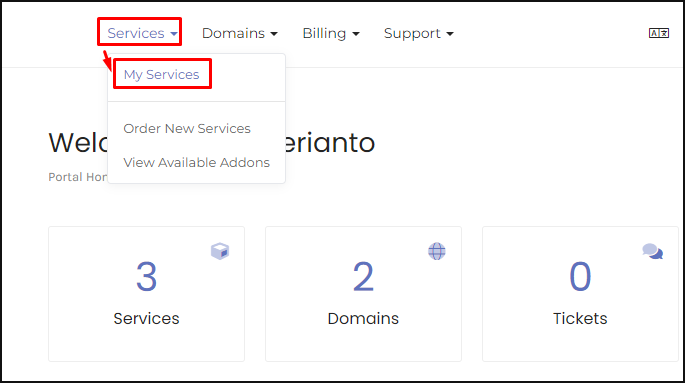
Akan muncul produk – produk hosting anda, Silahkan klik pada Hosting cPanel anda, selanjutnya klik pada pilihan Login to cPanel.
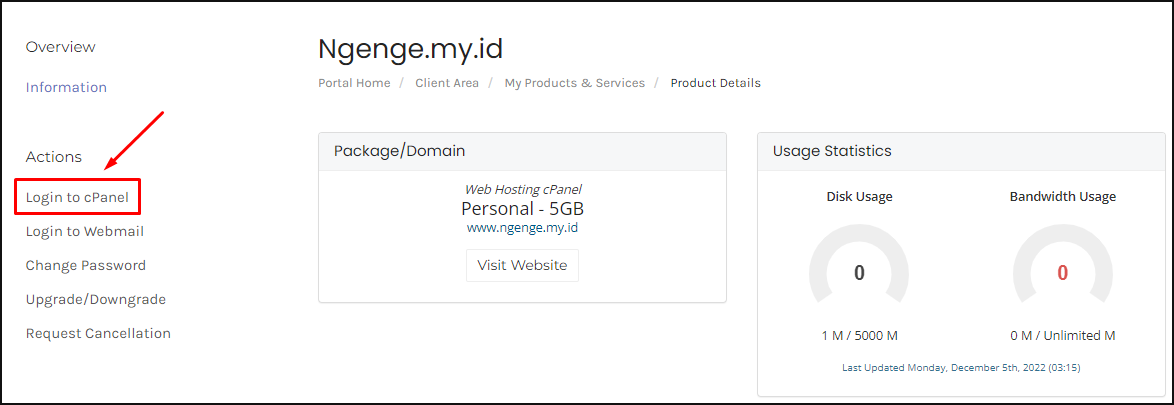
Pada halaman dashboard cPanel, silahkan pilih Softaculous Apps Installer di bagian Software.
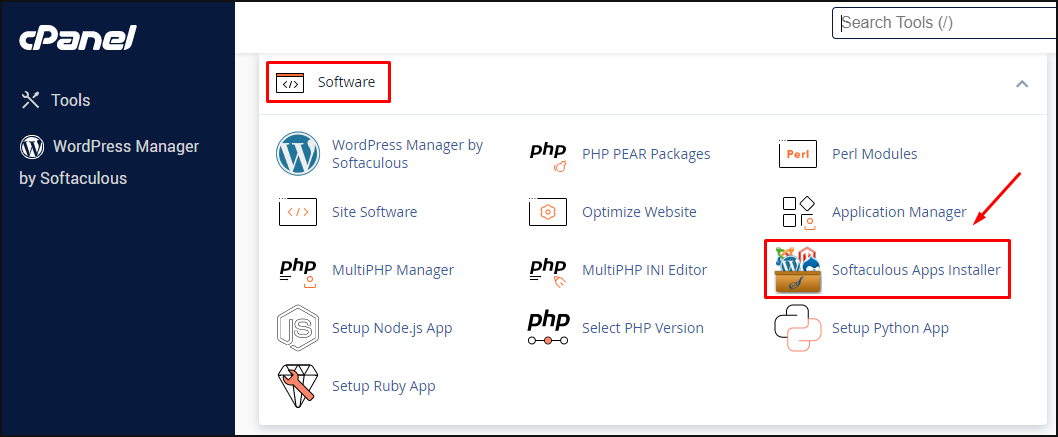
Anda akam masuk ke halaman Sofaculous, pada menu Softaculous anda klik Install di pilihan Joomla.
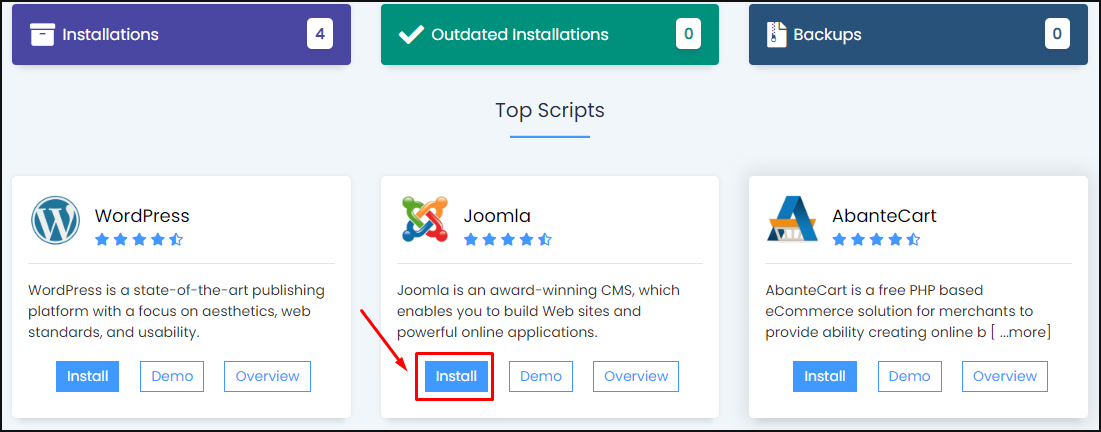
Anda akan masuk ke halaman software setup WordPress. Silahkan atur informasi website wordpres yang ingin anda buat seperti :
- Choose Domain : Silahkan pilih Domain atau Subdomain yang ingin anda install WordPress.
- In Directory : Kosongkan jika anda ingin menginstall pada root domain.
- Choose the version you want to install : Pilih versi Joomla yang ingin anda gunakan.
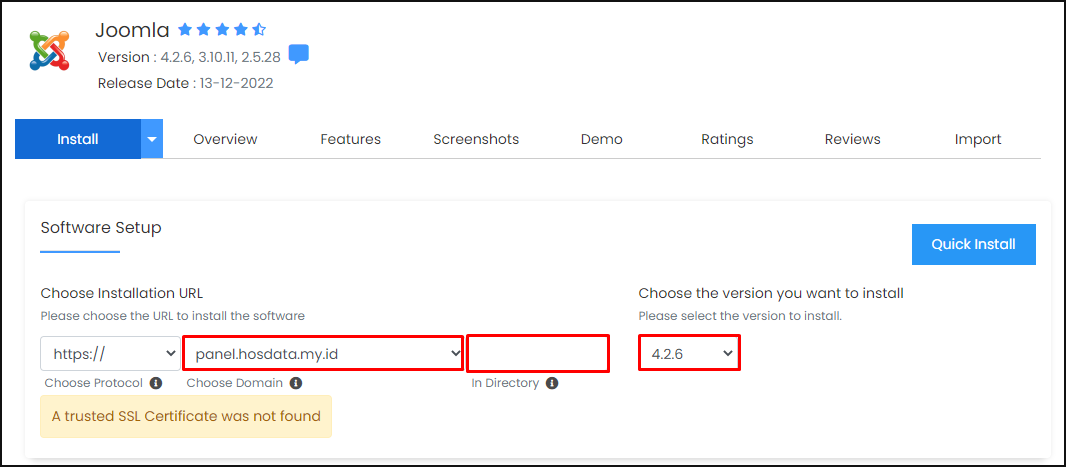
Pada bagian Site Setting, Admin Account, bisa anda isi sesuai keinginan.
- Site Name : Buat Nama Untuk Website Anda.
- Site Description : Tulis deskripsi yang menggambarkan website yang ingin anda buat.
- Admin Username : Buat username untuk akun administrator.
- Admin Password : Buat password untuk akun administrator.
- Admin Email : Ketikkan email anda.
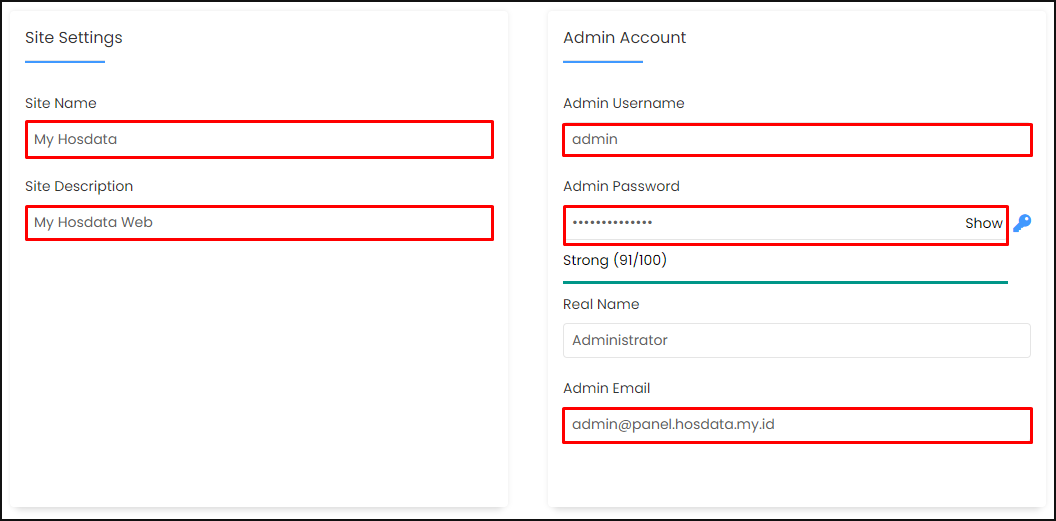
Scroll kebawah dan klik tombol Install untuk menginstall Joomla.
Proses instalasi Joomla selesai, Silahkan akses website anda, apakah Joomla berhasil anda install.
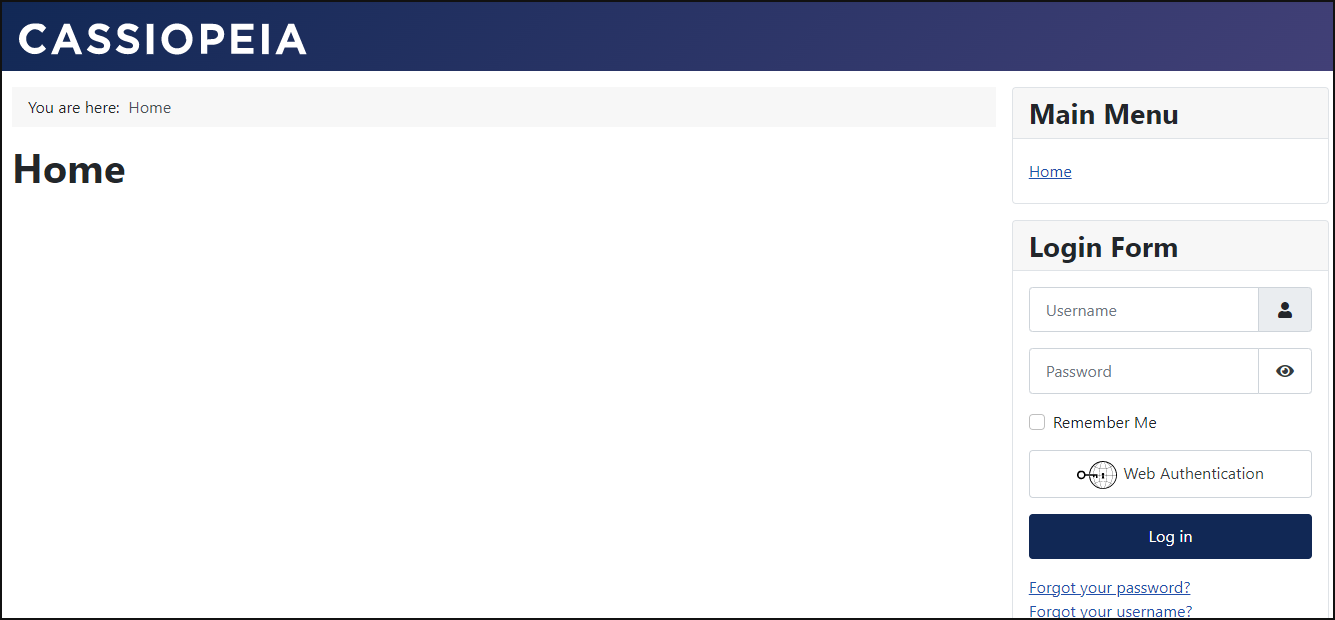
Untuk login ke dashboard Joomla, anda bisa akses URL https://domainanda.com/administrator (Contoh : https://panel.hosdata.my.id/administrator).
Masukkan username dan password akun Joomla anda, klik Log in untuk masuk ke halaman dashboard Joomla.
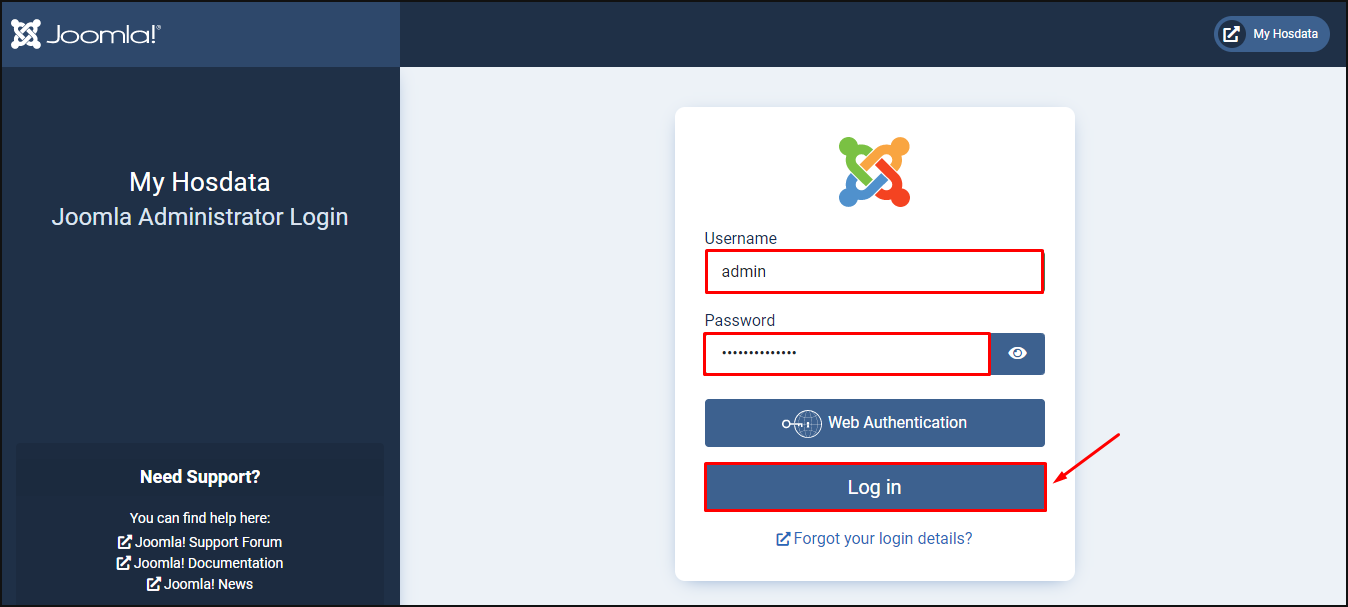
Selesai, anda sudah berhasil login ke dashboard admin Joomla.
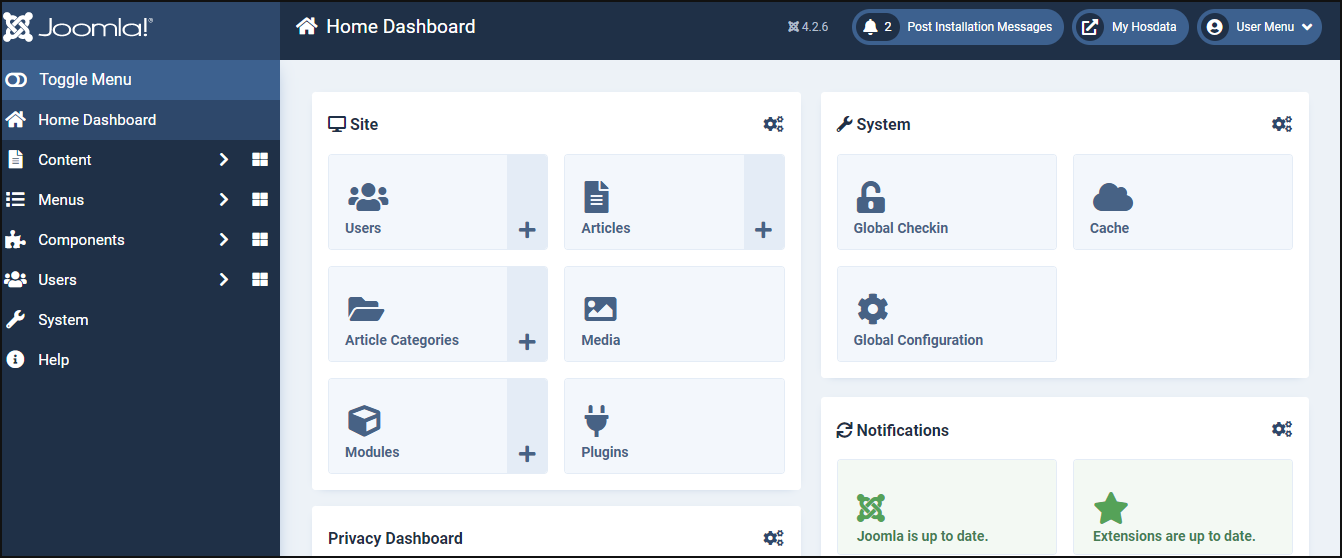
Penutup
Itulah panduan atau Cara Install Joomla Pada cPanel Hosting. Semoga panduan ini bisa bermanfaat dan memanbatu anda dalam menginstall joomla menggunakan softaculous pada hosting cpanel yang anda gunakan.
